Wondershare Video Converter (UniConverter) -katsaus: Tarkista jokainen yksityiskohta
Kuvittele, että olet freelance-videokuvaaja, joka tekee yhteistyötä eri toimialojen asiakkaiden kanssa. Olet toteuttanut projektin asiakkaalle, joka tarvitsee lopullisen videon useissa eri muodoissa. Tämä on tarkoitettu erilaisille alustoille ja laitteille. Tässä tapauksessa voit luottaa Wondershare Video Converteriin rationalisoimaan työnkulkusi ja täyttämään asiakkaasi vaatimukset. Tämä viesti on a Wondershare Video Converter -arvostelu joka auttaa lukijoita päättämään, ostaako se vai ei. Se tarjoaa työkalun edut ja haitat, päätoiminnot ja joitain perustietoja. Tarkista myös täältä parhaat vaihtoehdot Wondershare UniConverterille, joten jatka lukemista loppuun asti.
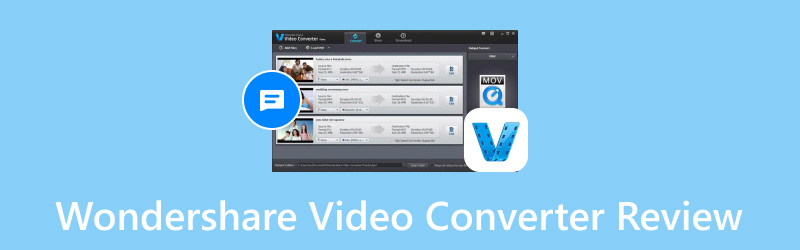
SIVUN SISÄLTÖ
- Osa 1. Mikä on Wondershare Video Converter
- Osa 2. Tuetut muodot
- Osa 3. Päätoiminnot
- Osa 4. Wondershare Video Converterin käyttäminen
- Osa 5. Wondershare Video Converter plussat ja miinukset
- Osa 6. Yleisiä ongelmia, joita käyttäjät kohtaavat
- Osa 7. Mihin Wondershare Video Converter on paras?
- Osa 8. Parhaat vaihtoehdot Wondershare Video Converterille
- Osa 9. Usein kysytyt kysymykset Wondershare Video Converterista
Osa 1. Mikä on Wondershare Video Converter
Mikä on Wondershare Video Converter? Wondershare UniConverter tunnettiin aiemmin nimellä Wondershare Video Converter Ultimate. Se on yksi parhaista saatavilla olevista videomuuntimista nykyään. Tulokset olivat erinomaisia, ja se oli nopea ja helppokäyttöinen. Työkalu näyttää ylittävän rajoja, mitä videonkäsittelytyökalulla voidaan tehdä uudella painoksella. Wondershare UniConverterin avulla voit muuntaa videoita nopeasti useiden eri mediamuotojen välillä. Vahvan laitteiston GPU-kiihdytyksen ansiosta se mahdollistaa nopeamman videon muuntamisen.
Osa 2. Tuetut muodot
| Syöte | Tuotos | |
| Video | MP4, MOV, MKV, M4V, FLV, AVI, MOD, TOD, DV, MPG, MPEG, VOB, 3GP, 3G2, WMV, ASF, RM, RMVB, DAT, DVR-MS, VRO OGV, TP, TRP, TS , WEBM, MXF, WTV, NSV, MTS, M2TS, M2T, TIVO | MP4, AVI, F4V, SWF, WMV, MOV, M4V, MKV, MPEG, WEBM, MXF, FLV, 3GP, 3G2, ASF, DV, VOB, OGV, XVID, TS, M2TS, TRP, ProRes |
| Audio | MP3, WAV, WMA, M4A, M4R, M4B, APE, AC3, MKA, APE, AAX, AMR, AIF, AIFF, AA, FLAC, RA, RAM, AU, CUE, MPA, OGG, MP2 | MP3, M4A, AC3, MKA, AU, AIFF, WMA, WAV, OGG, APE, FLAC, M4B, M4R, MP2, MPA ja paljon muuta. |
| Kuva | APNG, BMP, DPX, GIF, JPEG (.jpeg, .jpg, .jp2, .jls), Netpbm-muodot (.pam, .pbm, .pgm, .ppm), PCX, PNG, PTX, RAW-muodot (3FR, ARW, BAY, WebP, XBM, XWD, CRW, CS1, DC2, DCR, DNG, ERF, BMQ, CINE, CR2, HDR, IA, K25, KC2, KDC, MDC, MEF, MOS, MRW, NEF, PXN, QTK, NRW, ORF, PEF, RAF, RAW, RDC, RW2, RWL, SR2, SRF, SRW, STI, X3F), SGI, TGA, TIFF. | JPG, PNG, BMP, TIFF, GIF. |
Osa 3. Päätoiminnot
Video- ja äänimuunnin
Tämä Wondershare Video Converter -arvostelu alkaa videon ja äänen muuntamisesta. Tiedostojen muuntaminen eri tiedostomuotojen välillä tapahtuu täällä, ja sinulla on hallussasi yli 1000 erilaista mediatiedostomuotoa. Lähteen valinnassa on kaksi vaihtoehtoa:
• Voit valita tietyn video-/äänitiedoston.
• Lataa DVD.
Muunna-painiketta voidaan painaa aloittaaksesi tiedoston (tai DVD:n) muuntamisen. Wondershare UniConverter tukee lähes kaikkia videomuunnoksia. Tämän seurauksena sinun ei pitäisi olla huolissasi mahdollisista vanhentuneista tai uusista mediamuodoista. Kohdetiedostomuotoa voidaan muuttaa vaivattomasti yhdellä napsautuksella.
Oma kokemukseni:
Sovelluksen yksinkertaisuus ja helppokäyttöisyys tässä osassa tekevät siitä hyödyllisen minulle. Prosessia voidaan nopeuttaa muuntamalla useita tiedostoja kerralla. Myös hyödylliset esiasetukset tekevät siitä helppoa käyttää ja muuntaa.
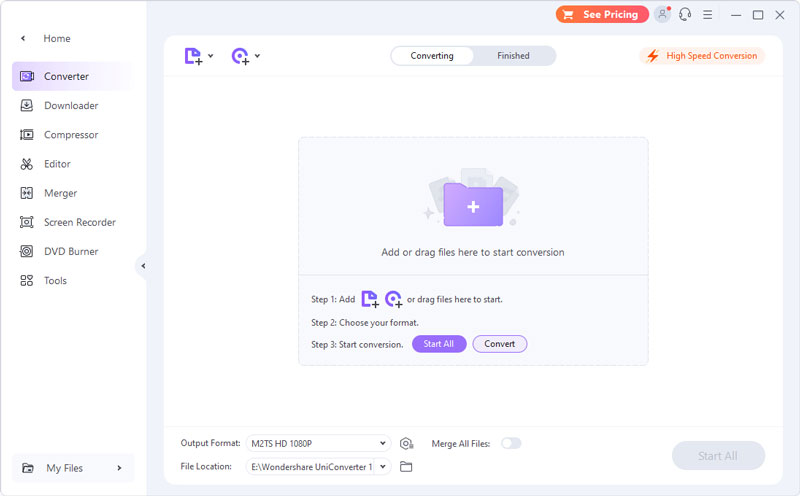
Downloader
Se on luultavasti Video Converterin hyödyllisin osa. Voit ladata materiaalin antamalla verkkosuoratoistopalvelun URL-osoitteen. Saatat löytää hyödyllisen aikatauluvaihtoehdon latausosiosta. Voit valita toiminnon, joka suoritetaan sen jälkeen, kun lataustehtäväluettelo on valmis, käyttämällä tätä vaihtoehtoa. Lataus tapahtuu yöllä ajastimen toimesta, mikä auttaa myös sijoittamaan pitkän luettelon ladatuista URL-osoitteista. Tämän hyödyllisen vaihtoehdon avulla järjestelmäsi voi siirtyä lepotilaan tai sammumaan, kun tehtävä on valmis.
Oma kokemukseni:
Se on hyvä ominaisuus, jos olet käyttäjä, joka haluaa ladata videoita muuntaakseen muihin muotoihin. Henkilökohtaisesti latausprosessi ei ole niin hidas, mutta se riippuu silti Internet-yhteydestäsi. Jos haluat tehdä siitä nopeamman, sinun on päivitettävä tilauksesi premium-versioon.
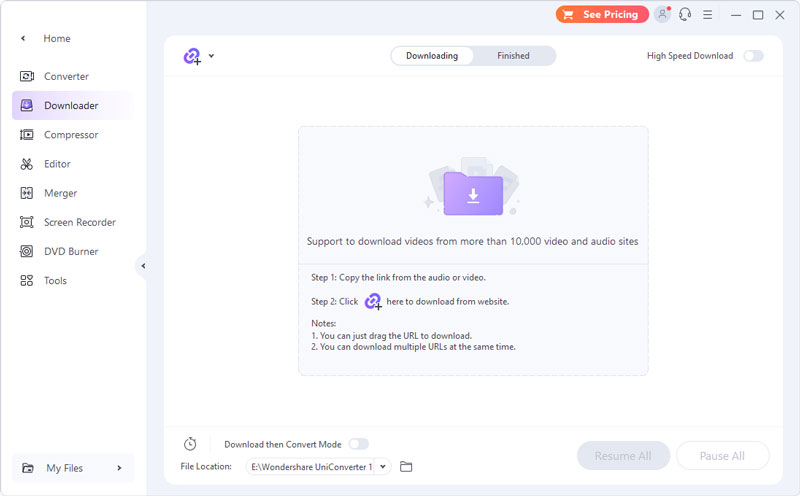
Videokompressori
Voit pakata videotiedostot Video Compressorilla. Pakkaa tarvittavat tiedostot vetämällä ja pudottamalla ne sisään. Äskettäin lisätyn videon tiedot ja pikkukuva tulevat näkyviin. Valitse Asetukset-kuvakkeesta tiedostokoko sekä lisäasetukset, kuten bittinopeus, resoluutio, tiedoston laatu ja vaadittu muoto. Lisäksi voit pakata äänitiedostoja millä tahansa kolmesta käytettävissä olevasta tilasta tarpeidesi mukaan.
Oma kokemukseni:
Se on myös yksi Wondersharen hyvistä ominaisuuksista. Joskus pakkaat kuitenkin tiedoston, mutta laatu ei ole sama, toisin kuin se kuvaa. Häviöttömät tiedostot ovat saatavilla, mutta ne eivät yleensä tee pieniä tiedostoja, ja ne ovat usein vähemmän yhteensopivia.
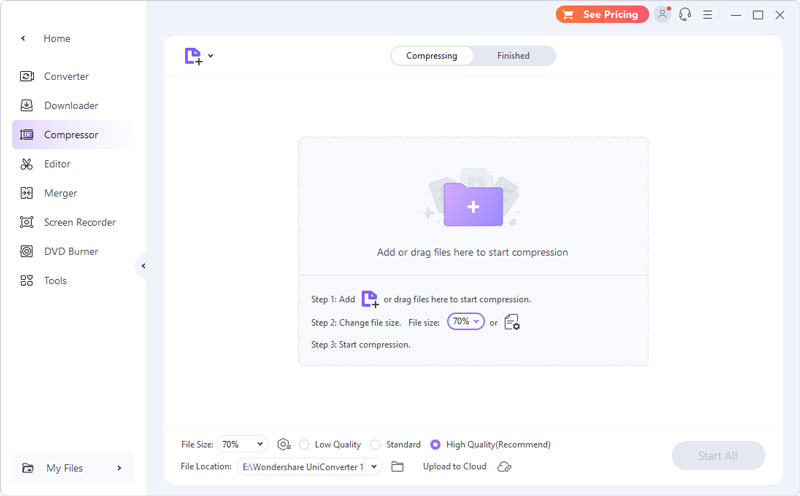
Videoeditori
Wondershare Video Converter -ohjelmiston integroidut muokkausvaihtoehdot ovat sen erinomaisia ominaisuuksia. Voit muokata videoita videoeditorilla. Voit rajata, trimmata, äänikerrosta, vesileimaa ja paljon muuta. Voit jopa jakaa pitkän videon useisiin osiin ja poistaa ei-toivotut leikkeet. Voit käyttää tehosteita, kuten kirkkautta, kontrastia, kylläisyyttä ja valkotasapainon korjausta. Se antaa videoillesi muodikkaan ilmeen. Valitse haluamasi suodatin yli 50:n valikoimasta ja muuta videon nopeutta.
Oma kokemukseni:
Sen sisäänrakennettu videoeditori tarjoaa perusmuokkaustyökalut. Tämä on hyvä, jos haluat muokata vain yksinkertaisia videoita. Kuitenkin, jos etsit työkalua, jossa on edistyneemmät muokkausvaihtoehdot, saatat joutua etsimään vaihtoehtoa.
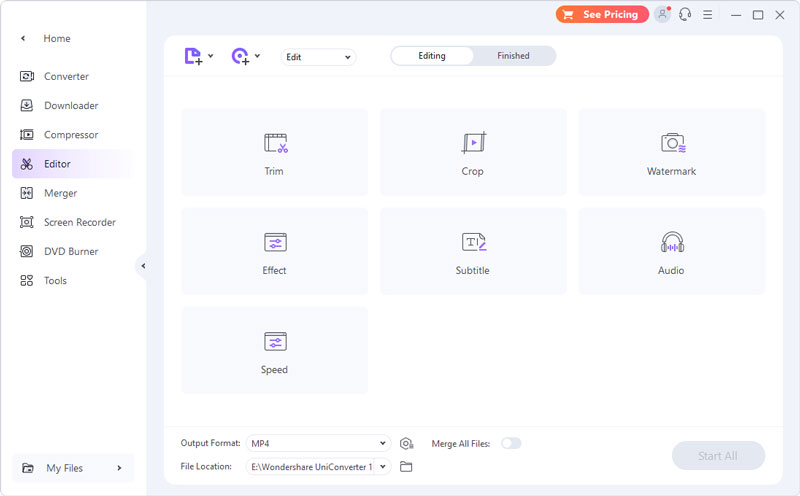
Fuusio
Sulautuminen on Wondershare UniConverterin integroitu ominaisuus. Sen avulla voidaan yhdistää useita videoleikkeitä yhdeksi. Valitse videot, jotka haluat yhdistää. Valitse yhdistetyn leikkeen tulosteen tarvittava tarkkuus ja muoto. Jos haluat yhdistää kaikki videot yhdeksi, valitse kansio Tiedoston sijainti -kentästä ja napsauta sitten Käynnistä kaikki. Muista myös, että High-Speed Conversion tulisi olla päällä.
Oma kokemukseni:
Mielestäni tämä on hyvä vaihtoehto, jos sinulla on useita muunnettavia videoita ja haluat yhdistää ne yhdeksi tiedostoksi. Valitettavasti se on käytettävissä vain, jos sinulla on premium-tilaus.
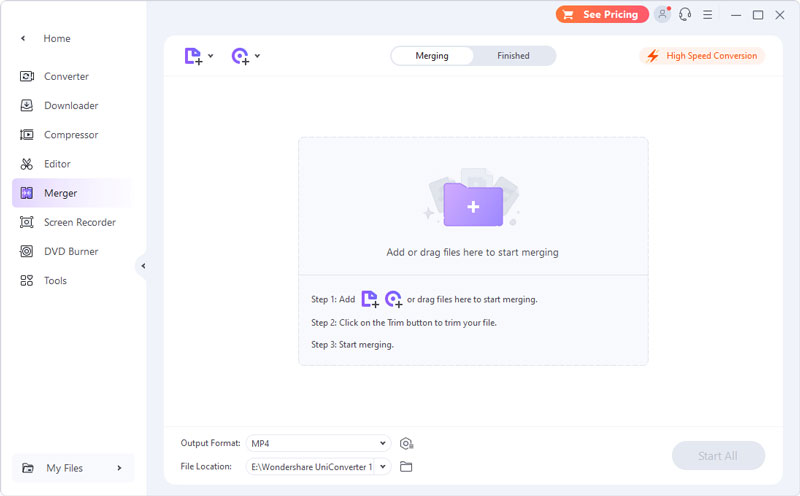
Näytön tallennin
Paras varotoimenpide epäonnistuneita suoratoistovideoiden latauksia vastaan on Wondershare Screen Recorder. Voit käynnistää näytön tallentimen ja tallentaa live-syötteen. Lisäksi voit tehdä tämän teräväpiirtona yhdessä äänen kanssa. Nykyään tallentimen ominaisuudet menevät paljon muutakin kuin suoratoistomateriaalin tallentamista. Se voi tallentaa järjestelmän äänen, mikrofonin äänen ja hiiren osoittimen.
Oma kokemukseni:
Koska videonauhuri ohjelmisto, tämä ominaisuus näytön tallennus on plussaa. Tämä johtuu siitä, että kaikki videomuuntimet eivät tarjoa tätä. Lisäksi se voi muuntaa äänen ja jopa näytöllä avoinna olevan sovelluksen avulla.
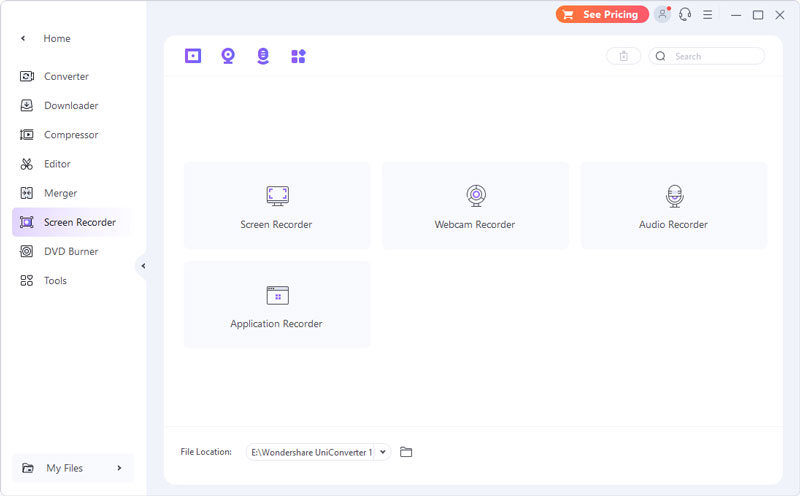
DVD-asema
Tämä ominaisuus helpottaa DVD-levyjen luomista, kuten nimestä voi päätellä. Voit täyttää DVD-levyn niin monella tiedostolla kuin haluat. Lisäksi voit valita TV-standardin, kuvasuhteen ja laadun. Lisäksi Wondershare UniConverter antaa sinun valita useista DVD-malleista. Sekä painikkeen tekstiä että valikon otsikkoa voidaan muuttaa. Se riittää kokonaisuudessaan DVD-kirjoitukseen. Jos polttoluetteloon on lisätty useampi kuin yksi elokuva, voit yhdistää ne yhdeksi videoksi.
Oma kokemukseni:
Se on mukava ominaisuus, koska sillä voi polttaa DVD-levyjä ja polttoliittymää on helppo käyttää. DVD-levyjesi mukauttamiseen on vaihtoehtoja, ja voit käyttää kaikkea tätä, kun päivität premium-sopimukseen.
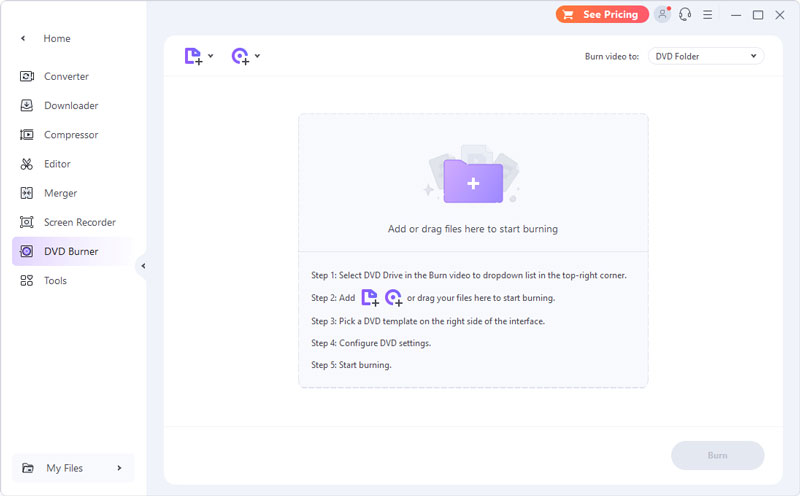
Osa 4. Wondershare Video Converterin käyttäminen
Tässä on yksinkertaiset vaiheet siitä, kuinka voit käyttää Wondershare Video Converter (UniConverter) -ohjelmaa muuntaaksesi suosikkivideosi mihin tahansa muotoon.
Vaihe 1. Käynnistä tietokoneesi kattavin Wondershare UniConverter -ohjelma. Valitse Koti-käyttöliittymästä Muunnin. Napsauta sitten Lisää tiedostoja.
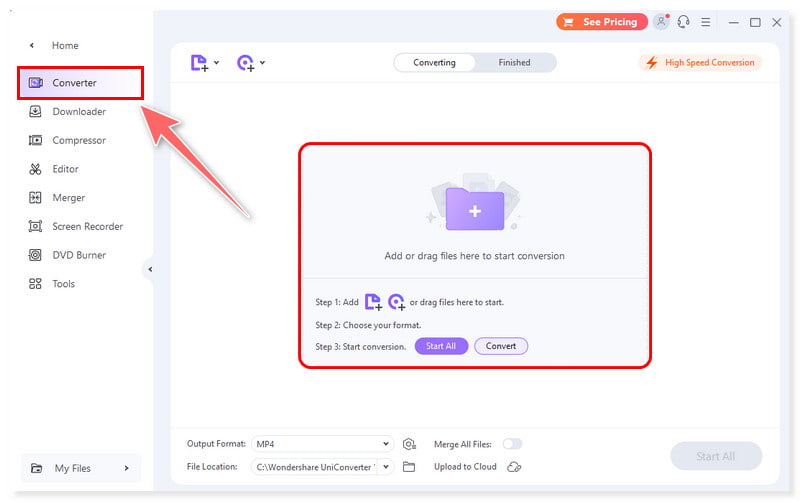
Vaihe 2. Kun olet jo lisännyt tiedoston, valitse videon tulostusmuoto. Napsauta alla olevaa avattavaa Tulostusmuoto-painiketta ja siirry Video-välilehteen valitaksesi muodon ja resoluution.
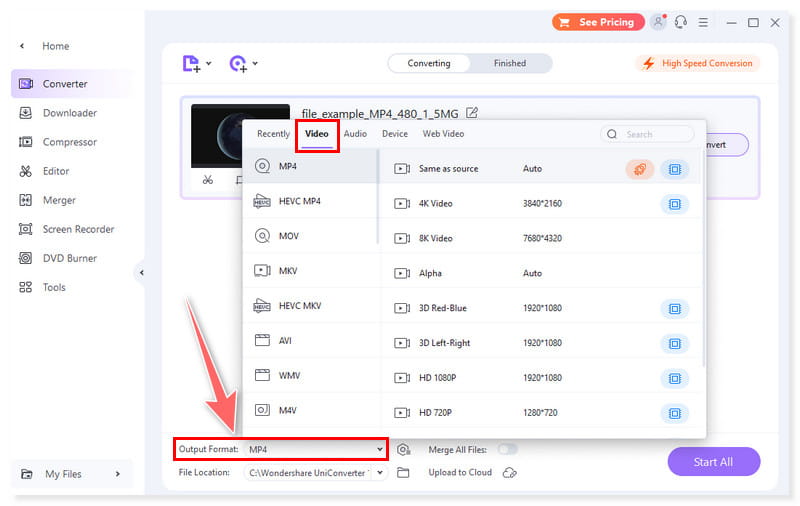
Vaihe 3. Ennen muuntamista valitse oikeasta yläkulmasta High Speed Conversion -painike ja valitse kohdekansio alareunan Tiedoston sijainti -osiossa. Aloita muuntaminen painamalla sitten Muunna (tai Aloita kaikki useamman kuin yhden tiedoston kohdalla) -painiketta.
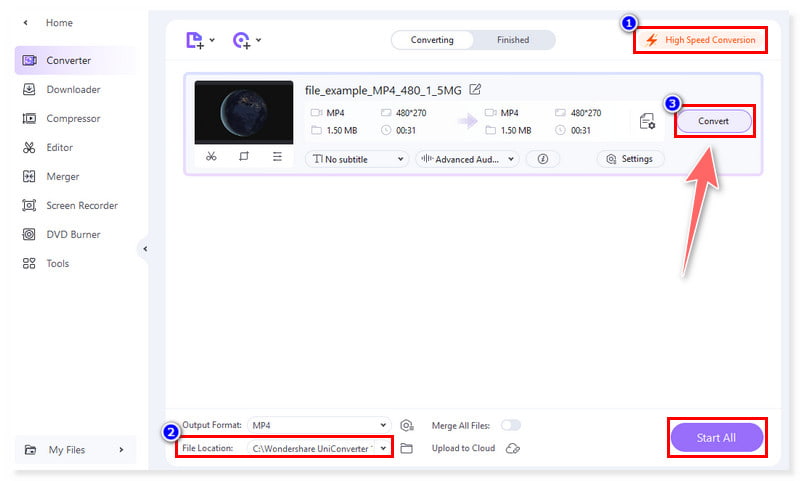
Vaihe 4. Lopuksi muuntamisen jälkeen näet sanan Menestys Muunna-välilehden alla. Voit siirtyä Muuntaminen-välilehden vieressä olevaan Valmis-välilehteen tarkistaaksesi jo muuntamasi videot.
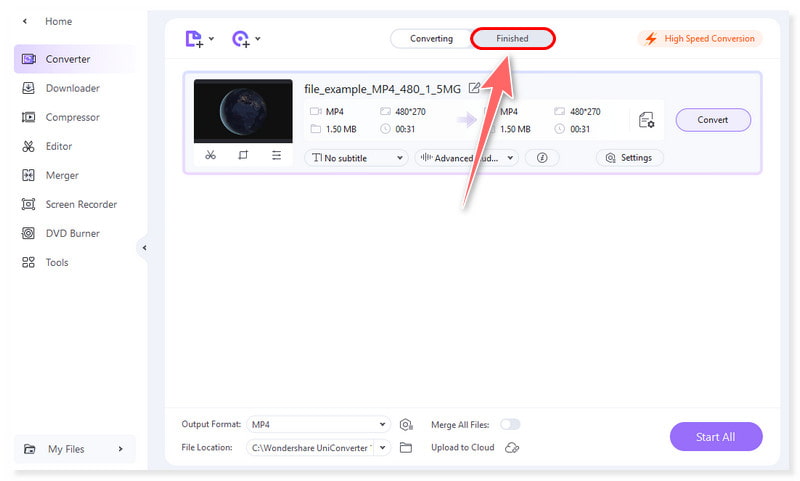
Osa 5. Wondershare Video Converter plussat ja miinukset
Jos olet edelleen hämmentynyt siitä, pitäisikö valita Wondershare Video Converters, käydään läpi sen edut ja haitat suoraan.
Plussat:
• Wondershare (UniConverter) Video Converter on mistä tahansa muotoon muunnin.
• Se tarjoaa valikon mukauttamisen levyjen polttamista varten.
• Se tukee 2D - 3D ja VR-muunnos.
• Siinä on näytön tallennustyökalu.
• Se voi muuntaa jopa 8K UHD-resoluutioa ja käyttää edistynyttä GPU-kiihdytystä.
Haittoja:
• Wondersharen ilmainen kokeiluversio ei tarjoa paljon.
• Kalliit suunnitelmat muihin videomuuntimien kilpailijoihin verrattuna.
Osa 6. Yleisiä ongelmia, joita käyttäjät kohtaavat
Käyttäjiensä mukaan Wondershare UniConverterin ensisijainen haittapuoli on, että se ei pysty käsittelemään monimutkaisia muokkaustöitä. Se voi olla sopimusten katkaisija kokeneille käyttäjille. On ollut valituksia ohjelman toimimisesta odotettua hitaammin ja kaatumisesta ja jäätymisestä käytön aikana. Verrattuna muihin videonmuokkaussovelluksiin käyttöliittymä voi myös olla vähemmän selkeä ja se on varsin hämmentävää joillekin käyttäjille.
Toisille muunnosasetusten säätäminen voi olla toisinaan erityisen haastavaa. Lähes kaikki vaihtoehdot ovat olemassa. Silti esimerkiksi monimutkaisemmat bittinopeusasetukset ovat joskus piilossa hämmentävällä tavalla. Lisäksi he toivovat, että ohjelmalla olisi Linux-versio.
Osa 7. Mihin Wondershare Video Converter on paras?
Wondershare UniConverter on ihanteellinen valinta ihmisille tai ammattilaisille, jotka tarvitsevat kattavan ja mukautuvan ohjelman videon muuntamiseen, editointiin ja optimointiin. Videofanit, jotka haluavat muuntaa, muokata ja parantaa videokokoelmiaan, pitävät siitä ihanteellisena. Olitpa ammattilainen tai aloitteleva videokuvaaja, UniConverterissa on paljon ominaisuuksia, jotka auttavat sinua järjestämään ja parantamaan videoitasi.
Osa 8. Parhaat vaihtoehdot Wondershare Video Converterille
Vidmore Video Converter
Oletetaan, että etsit parasta vaihtoehtoa Wondershare (UniConverter) Video Converterille. Vidmore Video Converter on oikea valinta, jos haluat mieluummin työpöytäohjelmiston, jonka voit ladata ja käyttää milloin haluat. Tämä all-in-one-muunnin toimii sekä Macin että Windowsin kanssa. Voit käyttää sitä asentamatta muita ohjelmistoja, koska se tukee monenlaisia mediatiedostomuotoja. Tämä sisältää AVI, MPG, VOB, FLV, MKV, M4V, MP3, MP4, MOV ja paljon muuta.
Lisäksi kaikenlaiset käyttäjät voivat konvertoida helposti ja yksinkertaisesti sen käyttäjäystävällisen käyttöliittymän ansiosta. Se voi myös muuntaa videoita 50x nopeammin muihin muuntimiin verrattuna. Tämän vuoksi, vaikka tämä muunnin ei ole ilmainen, suurin osa käyttäjistä luottaa siihen.

Vidmore ilmainen videomuunnin verkossa
Vidmore ilmainen videomuunnin verkossa on suositeltava työkalu, jos haluat mieluummin käyttää muunninta, joka on saatavilla vain verkossa. Tämä verkkotyökalu on helppokäyttöinen ja täysin ilmainen. Se tukee kaikkia tunnettuja ääni- ja videoformaatteja, mukaan lukien MP4, AVI, M4V, WebM, FLV, MOV, MP3, AC3, M4A ja FLAC. Tämän ohjelman avulla voit muuntaa videoita 1080p HD-, 720p HD- ja SD-laaduksi tinkimättä laadusta missään nykyisissä selaimissa. Se toimii Windowsin ja Mac OS:n kanssa. Jokainen verkkoselain käyttää Vidmore Free Video Converter Onlinea ilman ongelmia. Kolmannen osapuolen ohjelmistoja ei tarvitse asentaa, ja voit transkoodata niin monta videota kuin haluat.
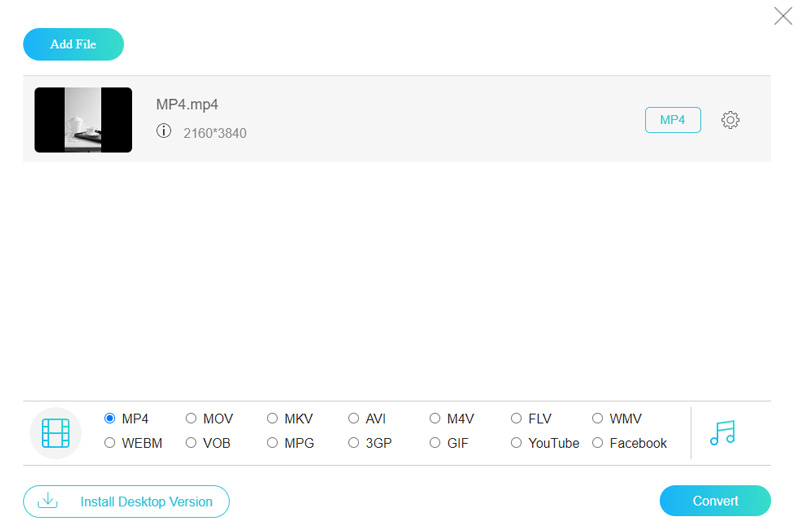
Osa 9. Usein kysytyt kysymykset Wondershare Video Converterista
Onko videomuunnin Wondershare turvallinen?
Wondershare UniConverterin käyttö on turvallista. MalwareBytes AntiMalware ja Windows Security takaavat sekä asennustiedoston että asennetun sovelluksen turvallisuuden.
Onko Wondershare Converter ilmainen?
Wondershare UniConverter -työkalu ei ole ilmainen. Todellakin, ilmainen versio on saatavilla. Siinä on kuitenkin vähemmän toimintoja.
Onko Wondershare UniConverterista ilmaista versiota?
Saatavilla on myös ilmainen kokeiluversio, vaikka siinä on rajoituksia latauksille, muokkaukselle, pakkaamiselle ja muuntamiselle. Toimintojen täysimääräinen hyödyntäminen edellyttää lisenssin hankkimista.
Johtopäätös
Wondershare Video Converter on loistava vaihtoehto nopealle ja luotettavalle videomuuntimelle. Se on ohjelma, joka voi toimia minkä tahansa tyyppisten videoleikkeiden kanssa. Siinä on sisäänrakennettuja perusmuokkaustyökaluja. Sen avulla voit tehdä muutoksia ennen muuntamista, ja se on melko yksinkertainen käyttää. Se voi muuntaa jopa 8K UHD -videomateriaalia. Mutta jos se ei toimi sinulle, voit valita Vidmore Video Converter. Se on kattava työkalu, joka voi transkoodata jopa 8K UHD-resoluutioisia videoita. Lisäksi se on 50 kertaa nopeampi verrattuna muihin videomuuntimiin.


